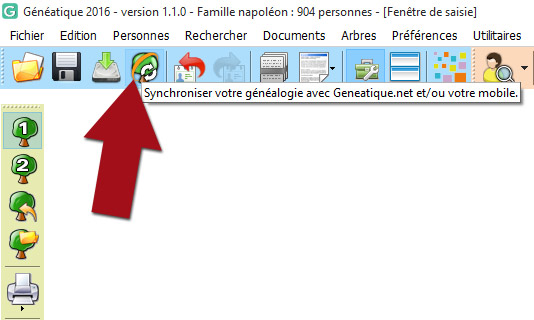Synchroniser depuis Généatique pour Windows
- Lancez le logiciel et ouvrez votre généalogie.
- Cliquez en haut à gauche sur l'icône Sauvegarder et Exporter représentée par une disquette noire.
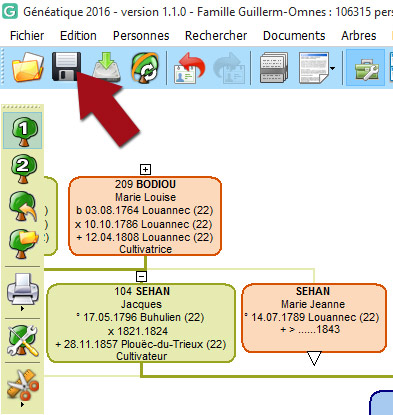
- Un écran apparaît.
- Dans la partie Exporter la généalogie, cliquez sur le bouton Geneatique.net
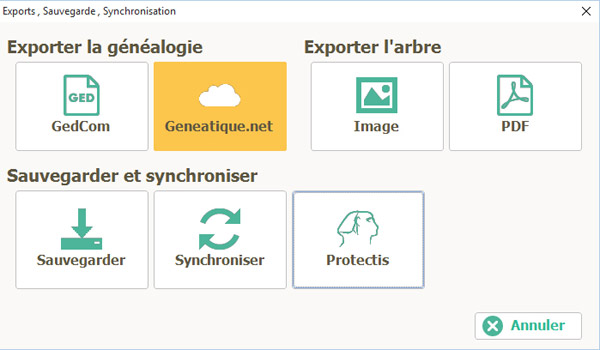
Suivre l'assistant d'export
- Une fenêtre apparaît. Vous allez suivre les différentes étapes.
- Cliquez sur le bouton Suivant en bas à droite.
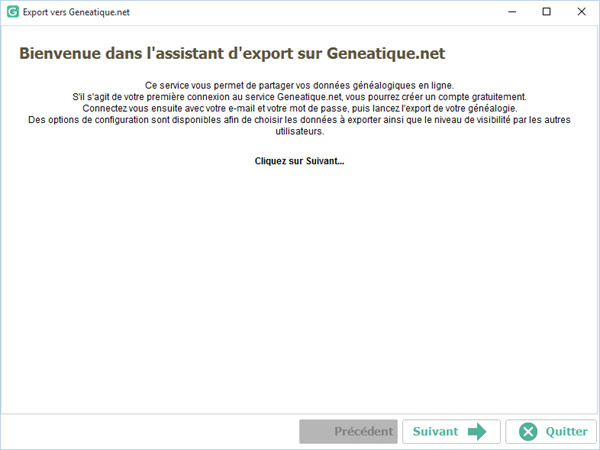
S'inscrire ou se connecter à son compte
Ce premier écran vous permet :
- A gauche, la partie S'inscrire : Mettez votre adresse email et un mot de passe que vous choisissez. Cliquez ensuite sur le bouton Inscription. Un message vous indique que votre compte est créé. Cliquez sur ok.
- A droite, la partie Se connecter. Si vous avez déjà un compte, indiquez simplement votre email et votre mot de passe. Cliquez ensuite sur le bouton Connexion.
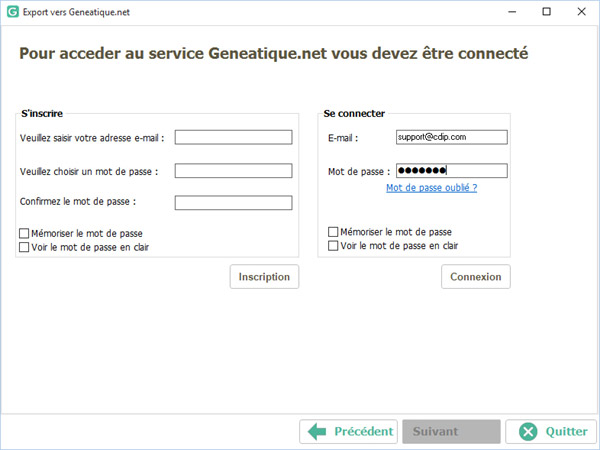
Choisir le mode de diffusion de votre généalogie
Cet écran vous permet de choisir le mode de visibilité de votre généalogie.
- Mode privé : Aucune personne ne peut voir la généalogie.
- Mode public : Les personnes et les informations de plus de 100 ans sont visibles pour les visiteurs du site. Les personnes contemporaines sont cachées. C'est le mode qui permet de diffusersa généalogie, de trouver des cousins plus ou moins proches, de confronter ses recherches avec celles des autres chercheurs.
- Une fois le mode choisi, cliquez sur le bouton Suivant.
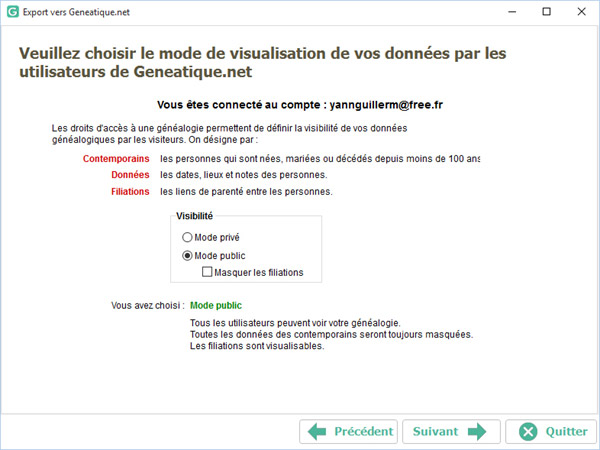
Choix de l'export
Généatique détecte la présence ou non de généalogies déjà en ligne sur votre compte.
- Si la généalogie est déjà synchronisée, vous pourrez cocher Synchroniser avec la généalogie...
- Si la généalogie a déjà été mis en ligne mais non synchronisée, vous pouvez cocher Remplacer une généalogie existante.
- S'il n'y a pas de généalogie en ligne, vous aurez uniquement Créer une nouvelle généalogie. Pour ceux qui ont déjà une généalogie en ligne, cette option apparaît aussi.
Choisissez ce que vous souhaitez et vérifier le nom de la généalogie qui sera mise en ligne et visible par les visiteurs du site. Cliquez sur le bouton Options pour les vérifier.
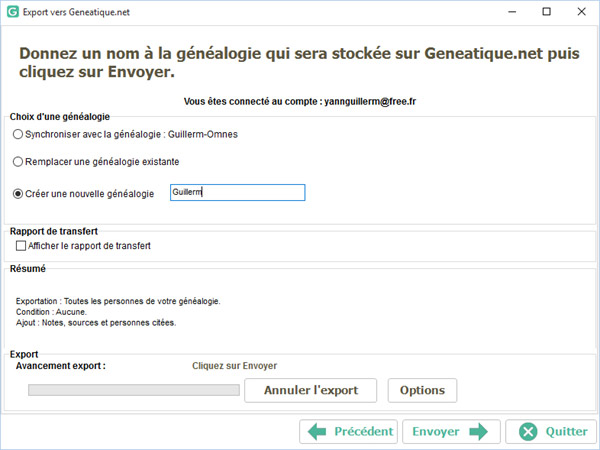
Choisir les options
- Sur cet premier écran, vous pouvez sélectionner les personnes. Par défaut Toute la généalogie est cochée, c'est à dire que toutes les personnes seront exportées.
- Cliquez sur le bouton Suivant.
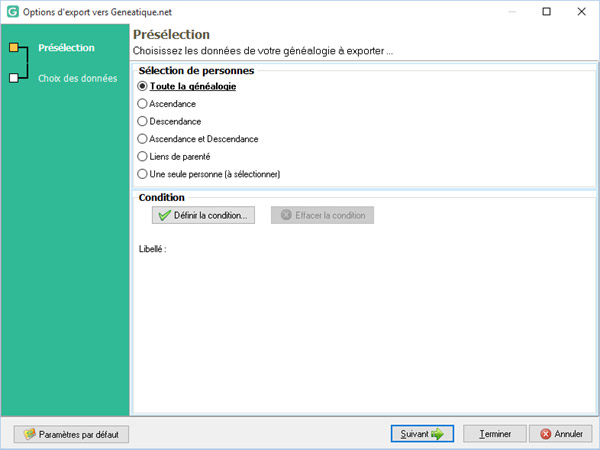
- Sur cet écran, vous choisissez les donnés à exporter : événements, personnes citées, sources...
- Si vous souhaitez exporter images et actes, cochez Les portraits et Médias liés aux événements. Même en mode public, les images seront uniquement visibles par le propriétaire du compte une fois connecté à son compte.
- Cliquez sur Terminer.
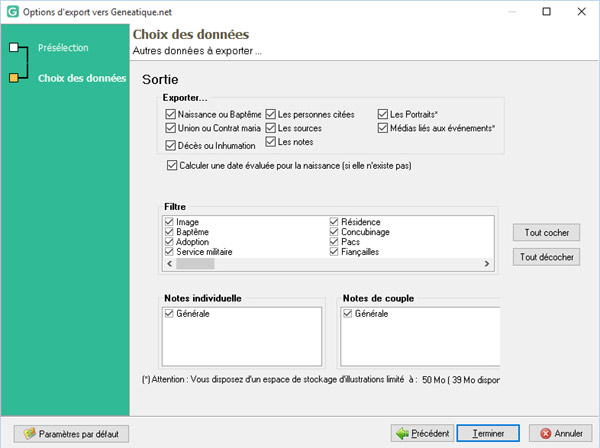
Exporter
Vous avez choisi le mode de visualisation et vérifier les options. Cliquez maintenant sur le bouton Envoyer.
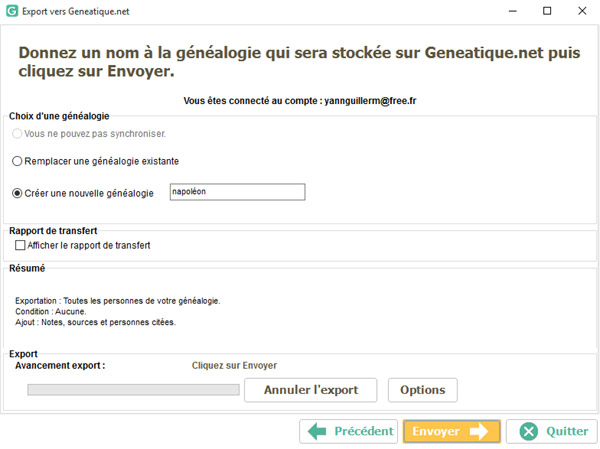
Patienter pendant l'export en cours.
Un message vous indique que la mise en ligne de vos données est en cours. L'export va dépendre de la taille de votre généalogie et de votre connexion internet aussi.
Le 1er export est plus long puisque tout est exporté. Ensuite, seules les nouveautés seront exportées, ce sera donc plus rapide.
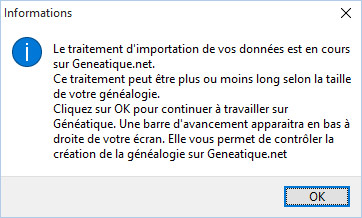
Vous pouvez voir l'état d'avancement en bas à droite de Généatique. Si vous ne voyez pas cette ligne, cliquez dans le menu sur Affichage puis cliquez sur Ligne d'état aide.
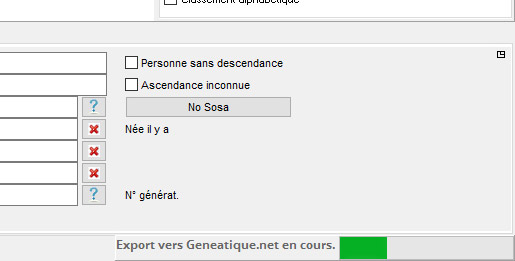
Votre généalogie sur Geneatique.net
- Allez sur le site geneatique.net
- Cliquez sur le bouton Connexion en haut à droite.
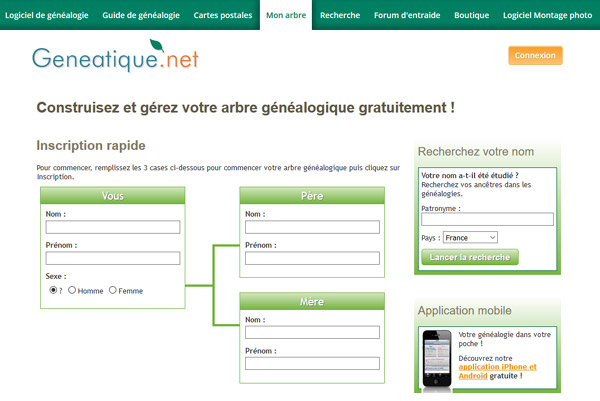
- Saisissez votre email et votre mot de passe, ceux saisis dans Généatique
- Cliquez sur Se connecter
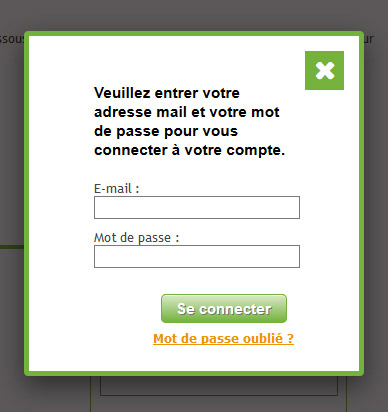
- Votre site s'affiche sur votre page d'accueil avec la ou les généalogies.
- L'adresse de votre site s'affiche ainsi que dans la barre d'adresse de votre navigateur internet. Vous pouvez la transmettre à vos proches.
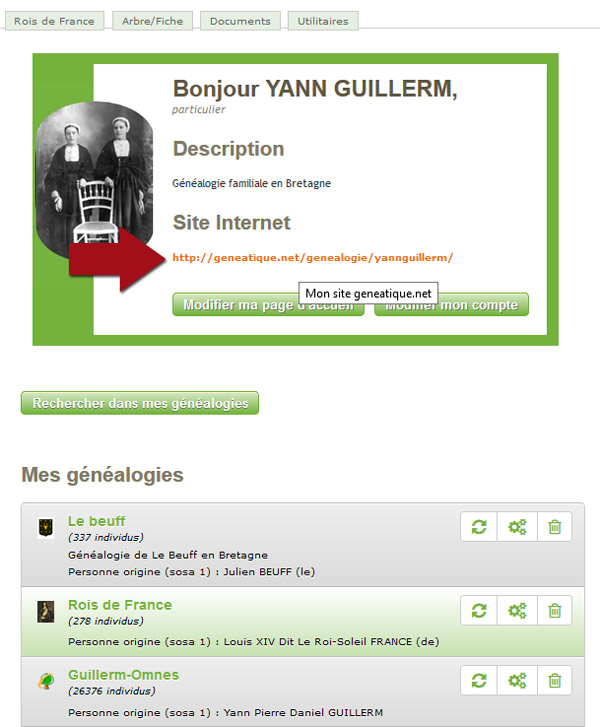
Mettre à jour vos données
- Dans Généatique, ouvrez votre généalogie.
- Cliquez sur la 4e icône Synchroniser votre généalogie...
- Les nouvelles personnes et les personnes modifiées sont mises à jour.